GoldenEye viruso šalinimas (Nemokamos instrukcijos)
GoldenEye viruso pašalinimas
Kas yra GoldenEye virusas?
GoldenEye virusas gali pasikėsinti į jūsų kompiuteryje saugomus duomenis
Sekantys IT pasaulio naujoves, jau turėjo spėti išgirsti apie GoldenEye virusą, kuris yra naujoji Petya viruso versija. Nenuostabu, kad naujos virusų versijos pasirodo vos tik „nulaužus“ senąsias. Kibernetiniai nusikaltėliai nėra linkę nuleisti rankų ir atsisakyti savo idėjos išvilioti kuo daugiau pinigų iš kompiuterių naudotojų. Kaip ir ankstesnioji Petya versija – Mischa virusas – GoldenEye ransomware[1] taip pat taikosi užgrobti kiek įmanoma daugiau vartotojo kompiuteryje saugomų duomenų bei paskatinti sumokėti išpirką. Saugumo specialistai pataria nepaklusti jokiems hakerių grasinimams ir reikalavimams. Sumokėti pinigai negarantuoja, kad jums pavyks susigrąžinti duomenis ir nesusidurti su dar viena viruso ataka. Išvydus pirmuosius viruso atakos požymius, patariame kuo greičiau nuskenuoti kompiuterį patikima antivirusine programa, pavyzdžiui FortectIntego. Ši programa padės pašalinti GoldenEye, o detalias viruso panaikinimo instrukcijas rasite straipsnio pabaigoje.
Pastaruoju metu galima pastebėti daug virusų, kurių pavadinimus įkvepia populiarioji kultūra, mitologija ar politiniai įvykiai. Tačiau už skambių ar netgi juokingų pavadinimų slepiasi itin grėsmingi virusai, kurie sukelti daug žalos. GoldenEye virusas priskiriamas failus užkoduojančių virusų kategorijai. Įsibrovęs į kompiuterį, virusas skubiai pradeda duomenų šifravimo procesą, o jį pabaigęs pateikia išpirkos raštelį. Išpirkos raštelyje teigiama, kad duomenų šifravimui naudojamas stiprus karinio lygio kodavimo algoritmas, todėl, virusų tyrėjų nuomone, jis naudoja RSA ir AES algoritmų kombinaciją. Viruso įsibrovimų požymius pastebėti sunku, kadangi jis tyliai pradeda duomenų šifravimą ir taip įgyja administratoriaus teises. Virusas įterpia atsitiktinių aštuonių skaitmenų failų plėtinius ir taip atima iš kompiuterio savininko galimybę juos atidaryti ar naudoti. Tuomet GoldenEye ransomware virusas perkrauna kompiuterį ir pradeda šifruoti kietojo disko Master File Table[2]. Šis procesas užtikrina, kad nukentėjusysis praranda visus kompiuteryje saugomus duomenis. Tuomet nukentėjusiajam parodoma netikras Windows sistemos pranešimas, jog būtina sutvarkyti kompiuterio sistemą. Pranešime perspėjama, kad uždarius šį langą galima sulaukti itin didelės žalos. Tačiau patariame elgtis priešingai nei rašoma pranešima. GoldenEye pašalinimas padės išvengti didesnės žalos bei finansinių nuostolių.
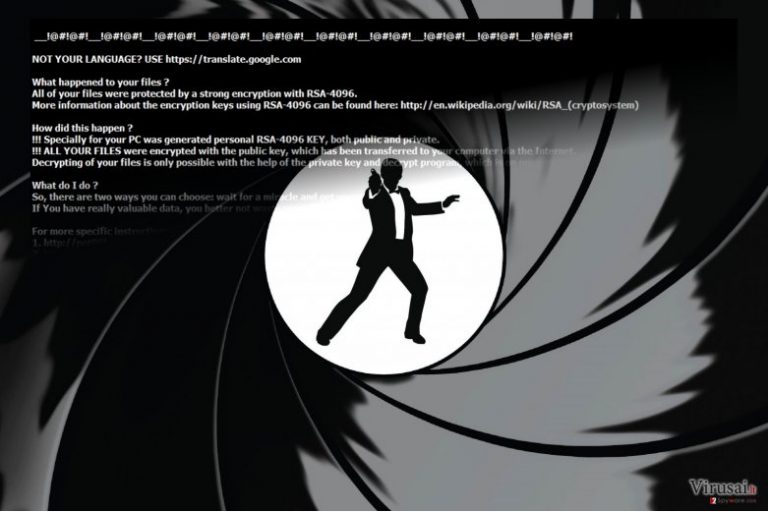
Po duomenų užkodavimo paliktame your_files_are_encrypted.txt faile pateikiama informacija, kaip nukentėjusieji turėtų pervesti išpirką ir susigrąžinti prarastus duomenis. Vartotojams paaiškinama kaip prisijungti prie Tor tinklo[3] ir pervesti reikalaujamą pinigų sumą. Įprastai vartotojų prašoma 1,3 Bitkoinų[4], tačiau mokėti šios nemenkos pinigų sumos kibernetiniams nusikaltėliams tikrai nepatariama. Originalioji viruso versija buvo nugalėta ir nukentėjusiems buvo pasiūlyta pasinaudoti nemokamu duomenų atkūrimo įrankiu. Tad tikėtina, kad ne už ilgo virusų tyrėjams pavyks palaužti ir GoldenEye bei sukurti duomenų atkūrimo įrankį. Tad patariame linkti kantriems arba panaikinus virusą pasinaudoti atsarginėmis duomenų kopijomis.
The hardisks of your computer have been encrypted with an military grade encryption algorithm. There is no way to restore your data without a special key. You can purchase this key on the darknet page shown in step 2.
To purchase your key and restore your data, please follow these three easy steps:
1. Download Tor Browser . If you need help please google for “access onion page”.
2. Visit one of the following pages with the Tor browser :
[page link] [page link] 3. Enter your personal decryption code there:
[address]
If you already purchased your key, please enter it below.
Viruso plėtros ypatumai
GoldenEye virusas nestebina savo plėtros ypatybėmis – jis plinta lygiai taip pat kaip ir daugelis kitų šio tipo virusų. Jis patenka į kompiuterį tuomet, kai auka atidaro užkrėstą elektroninio laiško priedą ir aktyvuoja Macro komandas. Ši viruso versija laikoma vokiškąja, kadangi jos aktyvavimo failas platinamas elektroninio laišku, kurio pavadinimas „Bewerbung“, o pridedami pavojingi .xls priedai pavadinti: Wiebold-Bewerbung.xls, Meinel-Bewerbung.xls, Seidel-Bewerbung.xls, Wüst-Bewerbung.xls, Born-Bewerbung.xls ir Schlosser-Bewerbung.xls. Vartotojui atidarius viena šių failų, jo prašoma aktyvuoti turinį. Vos nukentėjusysis tai padaro, virusas yra aktyvuojamas ir pradedamas duomenų šifravmo procesas. Tiems, kurie dar nespėjo susidurti su failus užkoduojančiais virusais, norime patarti neskubėti atidaryti visų elektroniniuose laiškuose gaunamų priedų. Pirmiau įsitikinkite, ar siuntėju iš tiesų galite pasitikėti. Patikrinkite informaciją internete arba susisiekę su institucija tiesiogiai, nes kibernetiniai nusikaltėliai sugeba apsimesti net ir valstybinių institucijų atstovais. Taip patariame susipažinti su kitais patarimais, kaip apsisaugoti nuo internete tykančių pavojų[5].
Ar įmanoma sustabdyti GoldenEye ransomware virusą?
Pirmiausia, turite pašalinti GoldenEye virusą pasitelkę patikimą ir stiprią antivirusinę programą. Patariame tai padaryti pasinaudojant FortectIntego arba Malwarebytes. Prieš pradėdami viruso šalinimo procesą, įsitikinkite, kad jūsų pasirinkta ir įdiegta programa yra atnaujinta. Tuomet nuskenuokite kompiuterio sistemą ir leiskite programai pašalinti visus kenkėjiškus elementus. GoldenEye pašalinimas nesugrąžins užgrobtų duomenų. Tam jums reikės pasinaudoti atsarginėmis duomenų kopijomis arba mūsų siūlomais alternatyviais duomenų atkūrimo būdais, kuriuos rasite straipsnio pabaigoje. Jeigu virusas užrakino kompiuterio ekraną ar dėl kitų priežasčių negalite pradėti viruso panaikinimo proceso, nepulkite į paniką. Žemiau rasite instrukcijas, kurios leis įveikti visus kilusius sunkumus. Be to, jeigu dalies duomenų nepavyks atkoduoti, norime suteikti jums vilties ir paskatinti būti kantriais. Petya virusą pavyko palaužti, tad tikėtina, jog greitu metu pasirodys ir GoldenEye užšifruotus duomenis atkoduojantis įrankis.
Rankinis GoldenEye viruso pašalinimas
Rankinis GoldenEye pašalinimas saugiajame režime
Svarbu! →
Rankinio pašalinimo instrukcijos gali būti per sudėtingas paprastiems kompiuterių naudotojams. Tam, kad viską atliktumėte teisingai, reikia turėti IT žinių (pašalinus ar pažeidus gyvybiškai svarbius sisteminius failus galima visiškai sugadinti Windows sistemą). Be to, tai gali užtrukti net kelias valandas, todėl mes rekomenduojame verčiau rinktis aukščiau pateiktą automatinį pašalinimą.
1 žingsnis. Įjunkite saugųjį režimą
Geriausia rankinį kenkėjiškos programos pašalinimą atlikti saugiajame režime.
Windows 7 / Vista / XP
- Spustelėkite Start > Shutdown > Restart > OK.
- Kai jūsų kompiuteris taps aktyviu, kelis kartus spauskite F8 mygtuką (jei tai neveikia, pabandykite F2, F12, Del ir kt. – tai priklauso nuo jūsų pagrindinės plokštės modelio), kol išvysite Advanced Boot Options langą.
- Iš sąrašo pasirinkite Safe Mode with Networking.

Windows 10 / Windows 8
- Dešiniuoju pelės mygtuku spustelėkite Start mygtuką ir pasirinkite Settings.

- Slinkite žemyn, kad pasirinktumėte Update & Security.

- Kairėje lango pusėje pasirinkite Recovery.
- Dabar slinkite žemyn, kad rastumėte Advanced Startup skyrių.
- Spustelėkite Restart now.

- Pasirinkite Troubleshoot.

- Eikite į Advanced options.

- Pasirinkite Startup Settings.

- Paspauskite Restart.
- Dabar paspauskite 5 arba spustelėkite 5) Enable Safe Mode with Networking.

2 žingsnis. Išjunkite įtartinus procesus
Windows Task Manager yra naudingas įrankis, rodantis fone veikiančius procesus. Jei kenkėjiška programa vykdo procesą, turėtumėte jį išjungti:
- Norėdami atidaryti Windows Task Manager, klaviatūroje spauskite Ctrl + Shift + Esc.
- Spauskite More details.

- Slinkite žemyn į Background processes skyrių ir ieškokite ko nors įtartino.
- Dešiniuoju pelės mygtuku spustelėkite tai ir pasirinkite Open file location.

- Grįžkite prie proceso, paspauskite dešinį pelės mygtuką ir pasirinkite End Task.

- Ištrinkite kenksmingo aplanko turinį.
3 žingsnis. Patikrinkite programos paleidimą
- Norėdami atidaryti Windows Task Manager, klaviatūroje spauskite Ctrl + Shift + Esc.
- Eikite į Startup skirtuką.
- Dešiniuoju pelės mygtuku spustelėkite įtartiną programą ir pasirinkite Disable.

4 žingsnis. Ištrinkite viruso failus
Su kenkėjiškomis programomis susiję failai gali slėptis įvairiose jūsų kompiuterio vietose. Pateikiame instrukcijas, kurios gali padėti juos rasti:
- Windows paieškoje įveskite Disk Cleanup ir paspauskite Enter.

- Pasirinkite diską, kurį norite išvalyti (C: pagal numatytuosius nustatymus yra jūsų pagrindinis diskas ir greičiausiai bus tas, kuriame yra kenkėjiškų failų).
- Slinkite per Files to delete sąrašą, pasirinkdami šiuos failus:
Temporary Internet Files
Downloads
Recycle Bin
Temporary files - Pasirinkite Clean up system files.

- Taip pat galite ieškoti kitų kenksmingų failų, paslėptų šiuose aplankuose (įrašykite juos į Windows Search ir paspauskite Enter):
%AppData%
%LocalAppData%
%ProgramData%
%WinDir% -
Baigę iš naujo paleiskite kompiuterį įprastu režimu.
Kaip ištrinti GoldenEye naudojant System Restore
-
Žingsnis 1: Perkraukite kompiuterį į Safe Mode with Command Prompt režimą
Windows 7 / Vista / XP- Paspauskite Start → Shutdown → Restart → OK.
- Kai kompiuteris įsijungs iš naujo, pradėkite spaudinėti F8. Tai darykite tol, kol pasirodys Advanced Boot Options langas.
-
Iš sąrašo pasirinkite Command Prompt

Windows 10 / Windows 8- Spustelėkite Power Windows mygtuką. Po to spauskite ir paspaudę laikykite Shift mygtuką, galiausiai pasirinkite Restart..
- Pasirinkite Troubleshoot → Advanced options → Startup Settings ir vėl spauskite Restart.
-
Kai kompiuteris įsijungs iš naujo, lange Startup Settings pasirinkite Enable Safe Mode with Command Prompt

-
Žingsnis 2: Atstatykite sistemos nustatymus ir failus
-
Kai pasirodys Command Prompt langas, įveskite cd restore ir spustelėkite Enter.

-
Dabar įrašykite rstrui.exe ir vėl spustelėkite Enter..

-
Kai pasirodys naujas langas, spustelėkite Next ir pasirinkite sistemos atkūrimo tašką, kuris yra prieš GoldenEye pasirodymą jūsų kompiuteryje. Po to vėl paspauskite Next.


-
Dabar spauskite Yes ir pradėkite sistemos atstatymą.

-
Kai pasirodys Command Prompt langas, įveskite cd restore ir spustelėkite Enter.
Svarbu. Kaip atkurti duomenis?
Instrukcijos, pateiktos aukščiau, yra skirtos padėti jums ištrinti GoldenEye. Tam, jog atkurtumėte savo failus, rekomenduojame sekti virusai.lt ekspertų paruoštas instrukcijas.Jei GoldenEye užšifravo jūsų asmeninius failus, galite pabandyti juos atkurti šiais būdais:
Duomenų atkūrimas su Data Recovery Pro
Ši programa gali būti itin naudinga, jeigu neturite atsarginių duomenų kopijų, kadangi kol kas nėra jokio kito įrankio, leidžiančio atkurti duomenis automatiškai.
- Parsisiųsti Data Recovery Pro;
- Įdiekite Data Recovery sekdami diegimo vedlio nurodymus;
- Atverkite programą bei paleiskite kompiuterio skenavimą tam, jog rastumėte failus, paveiktus GoldenEye viruso;
- Atkurkite juos.
Duomenų atkūrimas su Windows Previous Version feature
Jeigu System Restore funkcija buvo aktyvuota prieš viruso ataką, tuomet sekite žemiau pateiktomis instrukcijomis ir atkurkite individualius duomenis:
- Suraskite jums reikalingą užšifruotą failą ir paspauskite ant jo dešiniuoju pelės klavišu;
- Spauskite ant “Properties”, o tuomet atverkite “Previous versions” skirtuką;
- “Folder versions” lentelėje ieškokite egzistuojančių failo kopijų. Jei jų yra, pasirinkite pageidaujamą failo versiją ir spauskite “Restore”.
Duomenų atkūrimas su ShadowExplorer
Ši programa leidžia atkurti duomenis, jeigu virusas neištrynė Shadow Volume Copies iš kompiuterio.
- Parsisiųskite Shadow Explorer (http://shadowexplorer.com/);
- Sekdami Shadow Explorer diegimo vedlio nurodymus, įrašykite šią programą į savo kompiuterį;
- Paleiskite programą ir atverkite viršutiniame kairiajame kampe esantį išskleidžiamąjį meniu. Peržiūrėkite, kokių aplankų ten yra;
- Dešiniuoju pelės klavišu paspauskite ant aplanko, kurį norite atkurti, ir spauskite “Export”. Taip pat galite nurodyti, kur norite jį išsaugoti.
Galiausiai, susimąstykite apie savo kompiuterio apsaugą ir tokių virusų kaip GoldenEye prevenciją. Kad apsisaugotumėte nuo ransomware kategorijai priskiriamų virusų, naudokite patikimas antivirusines, tokias kaip FortectIntego, SpyHunter 5Combo Cleaner arba Malwarebytes.
Jums rekomenduojama
Saugiai prisijunkite prie savo interneto svetainės, kad ir kur bebūtumėte
Bedirbant su tinklaraščiu, interneto svetaine ar kitu projektu, kurį turite nuolat prižiūrėti, jums gali tekti prisijungti prie serverio ir turinio valdymo sistemos kur kas dažniau nei įprasta. Bene geriausias sprendimas kuriant saugesnį tinklą – statinis/pastovus IP adresas.
Jeigu nustatysite prie jūsų įrenginio pririštą statinį IP adresą, palengvinsite serverio ar tinklo valdytojo darbą, kurie kontroliuoja prisijungimus ir veiklą. Be to, būtent taip išvengsite kai kurių autentifikavimo keblumų ir galėsite naudotis savo banko sąskaitomis nuotoliniu būdu, nesukeldami įtarimo su kiekvienu prisijungimu, kai būsite kitoje vietoje.
Tokie VPN programinės įrangos tiekėjai kaip Private Internet Access gali jums padėti, jei norite kontroliuoti savo internetinę reputaciją ir lengvai valdyti projektus, kad ir kokioje pasaulio vietoje bebūtumėte. Geriau neleisti prie jūsų svetainės prisijungti iš skirtingų IP adresų.
Sumažinkite virusų keliamą grėsmę - pasirūpinkite atsarginėmis duomenų kopijomis
Virusai gali paveikti programinės įrangos funkcionalumą arba tiesiogiai pažeisti sistemoje esančius duomenis juos užkoduojant. Dėl minėtų problemų gali sutrikti sistemos veikla, o asmeninius duomenis žmonės gali prarasti visam laikui. Turint naujausias atsargines kopijas, tokios grėsmės nėra, kadangi galėsite lengvai atkurti prarastus duomenis ir grįžti į darbą.Tokiu būdu galėsite pasiekti naujausius išsaugotus duomenis po netikėto viruso įsilaužino ar sistemos gedimo. Atsarginių failų kopijų kūrimas kasdien ar kas savaitę turėtų tapti jūsų įpročiu. Atsarginės failų kopijos yra ypač naudingos tuo atveju, jeigu į sistemą netikėtai patenka kenksmingas kompiuterinis virusas. Tam, kad galėtumėte atkurti prarastus duomenis, rekomenduojame naudoti Data Recovery Pro programą.
- ^ Definition - What does Ransomware mean? . Technopedia. IT naujovės ir terminų žodynas.
- ^ Master File Table. Microsoft. Informacinis vadovas.
- ^ Anoniminis tinklas „Tor”.. Esaugumas.lt. Informacinis portalas apie kompiuterinius pavojus ir virusus.
- ^ Pagrindiniai faktai: kas tie bitkoinai?. 15min.lt. Naujienų portalas.
- ^ Kaip kompiuterius apsaugoti nuo kibernetinių atakų. Kauno diena. Naujienų portalas kauniečiams.







